Функција АутоЕндТаск је неопходна за спречавање пада рачунара
- Функција АутоЕндТаскс у оперативном систему Виндовс одлаже процес гашења вашег рачунара.
- Ова функција аутоматски прекида апликације које не реагују када се систем искључи.
- Можете омогућити или онемогућити АутоЕндТаскс за тренутне и све кориснике помоћу уређивача регистра.
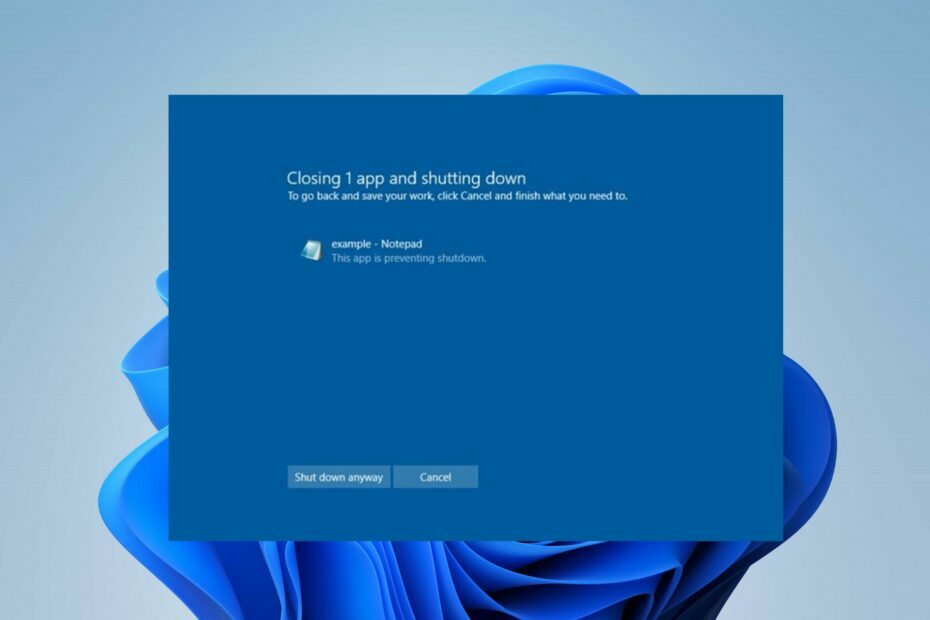
ИксИНСТАЛИРАЈТЕ КЛИКОМ НА ДАТОТЕКУ ЗА ПРЕУЗИМАЊЕ
Овај софтвер ће поправити уобичајене рачунарске грешке, заштитити вас од губитка датотека, злонамерног софтвера, квара хардвера и оптимизовати ваш рачунар за максималне перформансе. Решите проблеме са рачунаром и уклоните вирусе сада у 3 једноставна корака:
- Преузмите алатку за поправку рачунара Ресторо који долази са патентираним технологијама (доступан патент овде).
- Кликните Започни скенирање да бисте пронашли проблеме са Виндовс-ом који би могли да изазову проблеме са рачунаром.
- Кликните Поправи све да бисте решили проблеме који утичу на безбедност и перформансе вашег рачунара.
- Ресторо је преузео 0 читаоци овог месеца.
Када искључите рачунар, да ли сте икада наишли на прозор који одбија да се затвори? Ово може бити фрустрирајуће и често је због функције АутоЕндТаскс. Стога ће се овај чланак фокусирати на АутоЕндТаскс и како га укључити или искључити.
Алтернативно, можете читати о како да поправите да ова апликација спречава гашење на Виндовс 11.
Шта је АутоЕндТаскс?
Виндовс Аутоендтаск је функција која аутоматски завршава задатке или процесе који се не затварају исправно када се систем гаси. Ова функција помаже у спречавању систем руши или до губитка података до којег може доћи ако се апликацијама које не реагују дозволи да наставе да раде неограничено.
Штавише, АутоЕндТаскс поставља временско ограничење да се апликација или процес грациозно искључе када се систем гаси. Ако је апликација не реагује унутар постављеног временског ограничења, Виндовс ће га аутоматски прекинути како би осигурао несметано гашење система.
Међутим, можете искључити или укључити функцију у зависности од ваших преференција. Дакле, ми ћемо вас провести кроз наведене кораке без икакве претње вашем рачунару.
Како могу да укључим или искључим АутоЕндТаскс?
1. Омогућите и онемогућите АутоЕндТаскс за све кориснике
- Кликните десним тастером миша на Виндовс икону и изаберите Трцати са листе.
- Тип регедит и притисните Ентер кључ. Изаберите да дугме на Контрола корисничког налога затражи да отворите Уредник регистра.
- Двапут кликните на ХКЕИ_УСЕРС да бисте га проширили и изабрали .УОБИЧАЈЕНО да га прошири. Двапут кликните на Контролна табла да бисте га проширили и изабрали Десктоп.
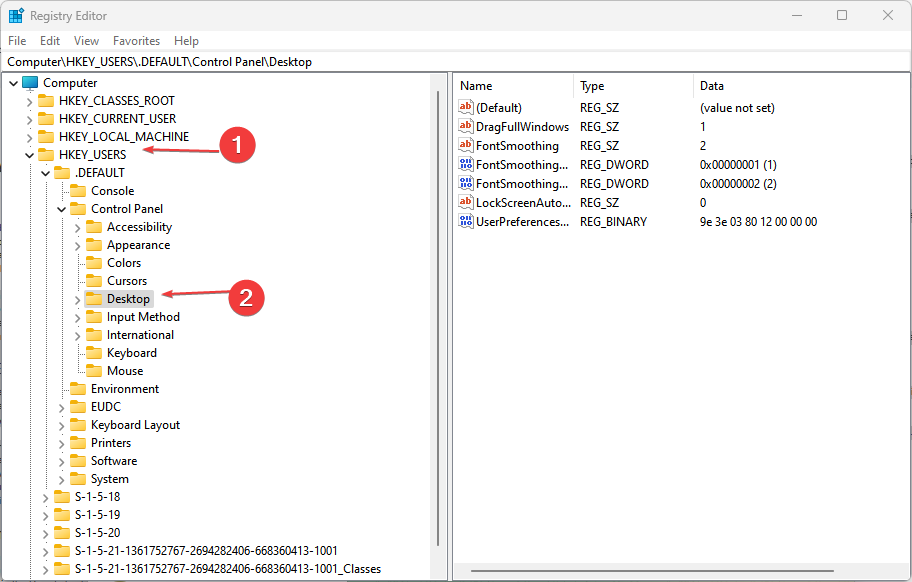
- Кликните десним тастером миша на десно окно, кликните на Нова, и изаберите Стринг Валуе. Преименујте тхе Нова вредност #1 до АутоЕндТаскс.

- Кликните десним тастером миша на Вредност АутоЕндТаскс и изаберите Модификовати из контекстног менија.
- Улазни 1 Инто тхе Подаци о вредности адресну траку и притисните У реду да бисте укључили функцију АутоЕндТаскс.

- Да бисте искључили АутоЕндТаскс функција, Улаз 0 Инто тхе Подаци о вредности адресну траку и притисните У реду.
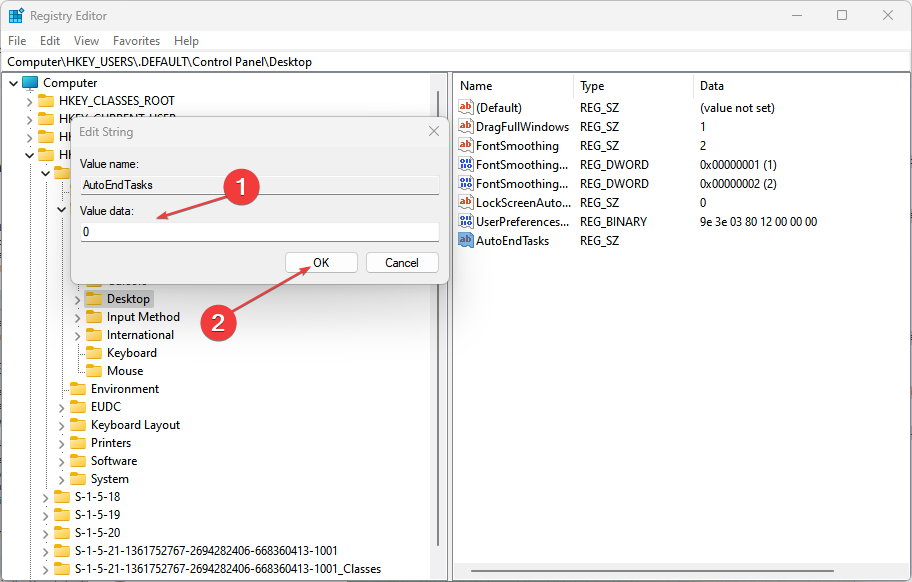
- Улазни 1 Инто тхе Подаци о вредности адресну траку и притисните У реду да бисте укључили функцију АутоЕндТаскс.
Можете да користите уређивач регистра да бисте омогућили и онемогућили АутоЕндТаскс на Виндовс-у за све кориснике. Даље, ако је Администратор је онемогућио уређивање Виндовс регистра, не устручавајте се да погледате наш чланак о томе.
2. Омогућите и онемогућите АутоЕндТаскс за тренутне кориснике
- притисните Виндовс дугме, тип регедит, и кликните на Покрени као администратор да отворите Уредник регистра.
- Крећите се користећи следећи директоријум и притисните Ентер:
Рачунар\ХКЕИ_ЦУРРЕНТ_УСЕР\Цонтрол Панел\Десктоп - Кликните десним тастером миша на десно окно, кликните на Нова, и изаберите Стринг Валуе. Преименујте тхе Нова вредност #1 до АутоЕндТаскс.
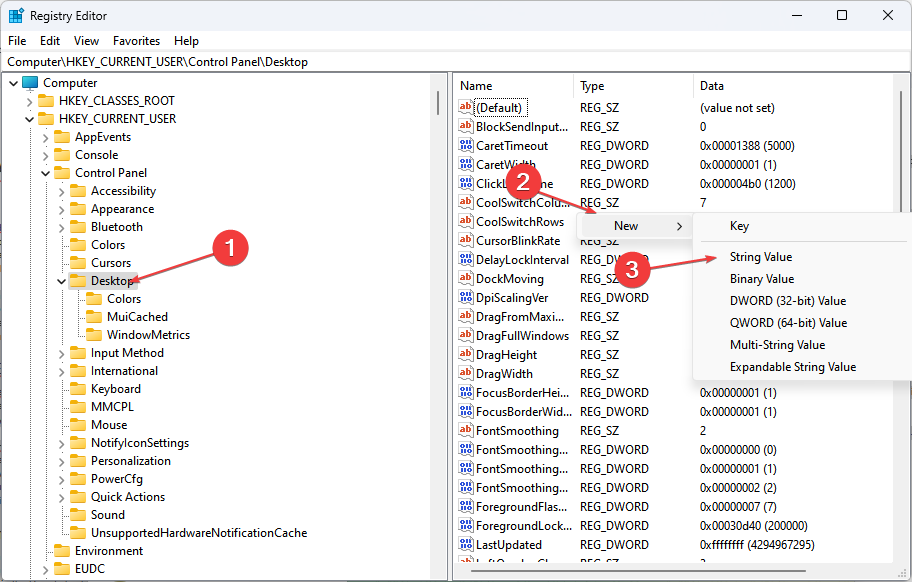
- Кликните десним тастером миша на Вредност АутоЕндТаскс и изаберите Модификовати из контекстног менија.
- Улазни 1 Инто тхе Подаци о вредности адресну траку и притисните У реду да бисте укључили функцију АутоЕндТаскс.
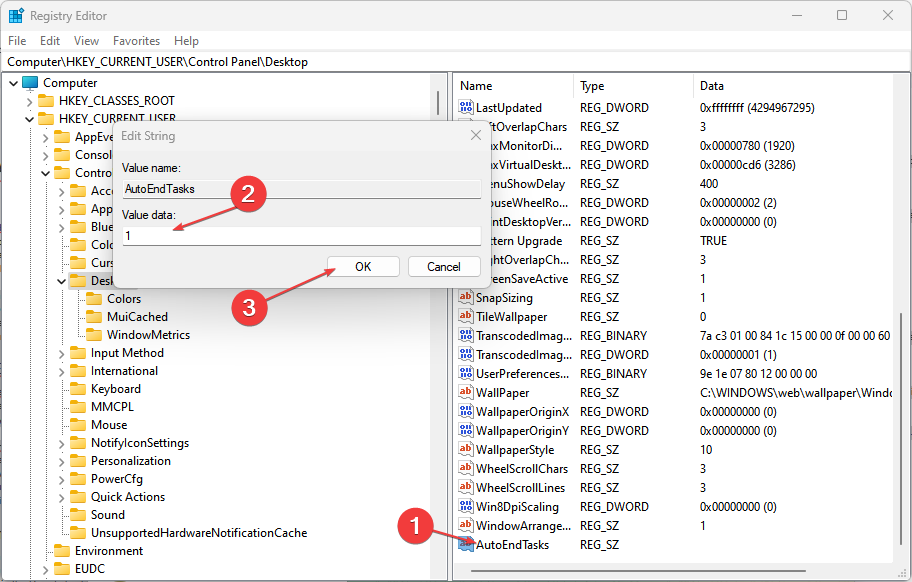
- Да бисте искључили функцију АутоЕндТаскс, Унесите 0 Инто тхе Подаци о вредности адресну траку и притисните У реду.

- Улазни 1 Инто тхе Подаци о вредности адресну траку и притисните У реду да бисте укључили функцију АутоЕндТаскс.
Горе наведени кораци показују како да искључите АутоЕндТаскс за Виндовс 10 и 11 за тренутне корисничке налоге.
- АИ.еке: Шта је то и треба ли да га уклоните?
- Виндовс против Виндовс сервера: по чему се разликују?
- Механички миш наспрам оптичког миша: разлике и предности
Поред тога, важно је научити шта Виндовс уређивач регистра у оперативном систему Виндовс 11 је и како се њиме кретати да бисте спречили проблеме.
Даље, сличан чланак о поправите Виндовс ако се не гаси исправно на вашем уређају може да вас занима за више читања.
Такође, не устручавајте се да погледате наш детаљан водич о онемогућавање програма који још увек морају да затворе упозорења у Виндовс-у.
Ако имате додатних питања или сугестија о овом водичу, љубазно их оставите у одељку за коментаре.
Још увек имате проблема? Поправите их овим алатом:
СПОНЗОРИСАНИ
Ако горњи савети нису решили ваш проблем, ваш рачунар може имати дубље проблеме са Виндовс-ом. Препоручујемо преузимање овог алата за поправку рачунара (одлично оцењено на ТрустПилот.цом) да им се лако позабавите. Након инсталације, једноставно кликните на Започни скенирање дугме, а затим притисните на Поправи све.
